ARCHOS 402 User Manual [fr]
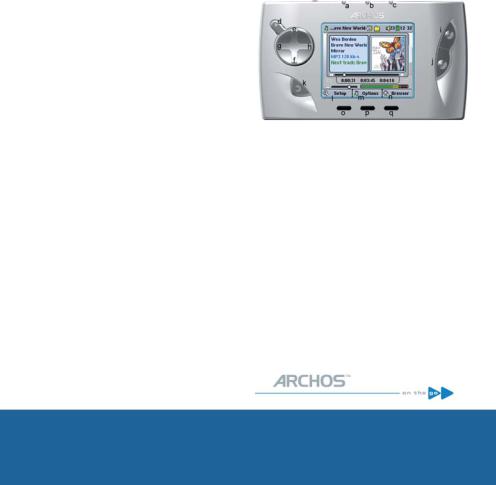
Manuel d’utilisation en français
Gmini™
402
Loisirs de poche : musique/photos/vidéo
•Lecteur vidéo MPEG-4
•Lecteur MP3 et WMA
•Visionneuse de photos
•Disque dur USB 2.0
Manuel d’utilisation pour le GminiTM 402 d’ARCHOSTM
Version 1.8
Rendez-vous sur notre site Internet pour télécharger les derniers manuels et logiciels de ce produit.
1
Table de matières
1 INTRODUCTION – Touches et connexions |
6 |
|
2 INTRODUCTION – Première utilisation |
8 |
|
2.1 |
Brancher l’adaptateur secteur |
8 |
2.2 |
Allumer le GminiTM 402 |
8 |
2.3 |
Éteindre le GminiTM et régler les fonctions d’économie d’énergie |
8 |
2.4 |
Choisir la langue |
9 |
2.5 |
Jeu de caractères étrangers |
9 |
2.6 |
Recharger les batteries |
10 |
2.7 |
Précautions d’utilisation |
10 |
2.8 |
Réinitialisation matérielle |
11 |
3 MUSIQUE – Écouter de la musique |
12 |
|
3.1 |
Commandes des touches |
12 |
3.2 |
Écouter de la musique sur votre chaîne stéréo |
13 |
3.3 |
Artiste, Album, Titre … Informations ID3-tag |
14 |
3.4 |
L’ARCLibrary (navigation par album, artiste ou titre de chanson) |
14 |
3.5 |
Placer un signet |
15 |
3.6 |
La fonction Resume (Reprendre) |
16 |
4 MUSIQUE – Listes de lecture |
17 |
|
4.1 |
Jouer une liste de lecture |
17 |
4.2 |
Créer une liste de lecture |
18 |
4.3 |
Sauvegarder une liste de lecture |
18 |
4.4 |
Ajouter des chansons à une liste tout en écoutant de la musique |
19 |
5 MUSIQUE – Enregistrement audio |
20 |
|
5.1 |
Connexions des câbles pour l’enregistrement audio |
20 |
5.2 |
Procédure d’enregistrement |
21 |
|
Microphone |
22 |
|
Entrée ligne analogique |
22 |
|
Enregistrement incrémentiel |
22 |
5.3 |
Où l’enregistrement est-il sauvegardé ? |
22 |
5.4 |
Montage audio |
23 |
6 |
MUSIQUE – Enregistrer de la musique sur votre GminiTM 402 |
25 |
|
|
6.1 |
Transférer de la musique entre le lecteur Windows Media® et le GminiTM 402 |
25 |
|
6.2 |
Comparatif des versions 9 et 10 du lecteur Windows Media |
26 |
|
6.3 |
Transférer votre CDthèque sur l’ GminiTM 402 |
27 |
|
6.4 |
Installer le lecteur Windows Media® 9 (WMP9) |
27 |
|
6.5 |
Installer le lecteur Windows Media® 10 (WMP10) |
27 |
7 |
MUSIQUE – Utiliser iTunes™ avec votre GminiTM 402 |
28 |
|
8 |
VIDÉO – Regarder des fichiers vidéo |
29 |
|
|
8.1 |
Placer un signet |
30 |
|
8.2 |
La fonction Resume (Reprendre) |
31 |
|
8.3 |
Paramètres du format d’affichage |
31 |
|
8.4 |
Lire des fichiers vidéo téléchargés à partir d’Internet |
31 |
|
Vidéos protégées sur Internet |
31 |
|
Vidéos non protégées disponibles sur Internet |
32 |
9 VIDÉO – Créer des vidéo MPEG-4 avec votre |
|
|
ordinateur |
33 |
|
|
Comment créer un fichier vidéo MPEG-4 |
33 |
|
Outils PC |
33 |
9.1 |
Installer le logiciel pour PC |
33 |
|
Codec (compression/decompression) MPEG-4 |
34 |
|
Virtual Dub™ |
34 |
|
MPEG-4 Translator |
34 |
|
Codec audio MP3 |
34 |
9.2 |
Utiliser MPEG-4 Translator |
35 |
|
Sélectionner les fichiers source et destination |
36 |
|
Changer les paramètres |
36 |
|
Cible et priorité |
36 |
|
Démarrer |
37 |
10 PHOTO – Visionner des photos |
38 |
|
10.1 |
Visionner des photos |
38 |
|
Grossir les photos |
39 |
10.2 |
Visionner un diaporama |
39 |
10.3 |
Transférer des photos sur votre GminiTM 402 |
40 |
11 JEUX - Console de jeux Mophun® |
42 |
|
11.1 |
Télécharger des jeux |
42 |
|
Copier le fichier dans la racine du GminiTM 402 |
42 |
11.2 |
Jouer |
43 |
12 NAVIGATEUR – Utiliser le navigateur |
44 |
|
12.1 |
Naviguer dans la structure de répertoires |
44 |
12.2 |
Manipulation des fichiers et des répertoires |
45 |
|
Manipulation des fichiers |
45 |
|
Manipulation des répertoires |
45 |
|
Copier et transférer des fichiers ou des répertoires |
46 |
12.3 |
Utiliser le clavier virtuel |
47 |
13 Connecter et déconnecter le GminiTM 402 de votre |
|
|
ordinateur |
49 |
|
13.1 Type de connexion USB (« Disque dur » ou « Appareil mobile ») |
49 |
|
13.2 |
Connecter le GminiTM 402 |
49 |
|
Windows® XP |
50 |
|
Windows® ME et 2000 |
50 |
|
Macintosh™ OS X |
50 |
13.3 |
Déconnecter le GminiTM 402 de votre ordinateur |
51 |
|
Mode Appareil compatible Windows |
51 |
|
Mode Disque dur |
51 |
|
Mode Disque dur et Windows® |
51 |
|
Macintosh® |
52 |
14 Connecter des périphériques au port USB hôte |
53 |
|
15 PARAMÈTRES |
54 |
|
2 |
3 |
15.1 |
Paramètres audio |
54 |
15.2 |
Mode de lecture (Play Mode) |
55 |
15.3 |
Paramètres de l’horloge |
57 |
15.4 |
Paramètres d’affichage |
57 |
15.5 |
Paramètres d’alimentation |
59 |
15.6 |
Paramètres système |
60 |
16 |
Mettre à jour le système d’exploitation (firmware) du GminiTM 402 |
61 |
||
|
|
Télécharger le fichier Update_Gmini402.AOS |
61 |
|
|
|
Lire le fichier History.txt |
61 |
|
|
|
Copier dans la racine du GminiTM 402 et mettre à jour |
62 |
|
|
|
« Disque dur » ou « Appareil compatible Windows » ? |
62 |
|
|
|
Activer la mise à jour |
62 |
|
17 |
Assistance technique |
|
64 |
|
18 |
Dépannage |
|
67 |
|
|
18.1 |
Problèmes de connexion USB |
|
67 |
|
18.2 |
Problèmes de charge et d’alimentation |
|
68 |
|
18.3 |
Le GminiTM 402 se verrouille (opération bloquée) ou s’arrête |
|
68 |
|
18.4 |
L’ordinateur se verrouille (opération bloquée) ou s’arrête |
|
69 |
|
18.5 |
Problèmes de fichiers, données corrompues, formatage et partitionnement |
|
69 |
|
|
Lancer le programme Scan-Disk dans Windows® ME (vérification ’erreurs) 70 |
|
|
|
|
Lancer l’utilitaire Check Disk dans Windows® XP & 2000 (ChkDsk) |
71 |
|
19 |
Caractéristiques techniques |
|
72 |
|
20 |
Clauses légales |
|
74 |
|
Cher client,
ARCHOSTM vous remercie d’avoir fait l’acquisition de ce fabuleux produit issu de la série GminiTM 402. Avec cet appareil en poche, quels que soient le lieu et le moment, vous pourrez écouter de la musique numérique, regarder des photos, des vidéos mais aussi jouer. Nous sommes persuadés que votre GminiTM 402 vous donnera entière satisfaction durant de nombreuses années et ce, tant sur le plan audio que vidéo. Bien sûr, vous pouvez aussi l’utiliser comme disque dur portable pour y sauvegarder tous vos fichiers informatiques.
Ce manuel a pour but de vous détailler les nombreuses possibilités de votre appareil pour qu’aucune de ses fonctions ne vous échappe. Une chose est sûre : mieux vous saurez vous en servir, plus vous vous amuserez. Souvenezvous que le GminiTM 402 vous permet de...
•synchroniser avec le lecteur Windows Media® : transférez facilement tous les fichiers multimédias de votre ordinateur
•lire divers formats vidéo et audio, y compris les formats Windows®*
•copier vos photos directement depuis votre appareil numérique* via le port USB hôte
•visionner vos photos numériques et créer des diaporamas personnalisés
•regarder films et photos sur l’écran intégré, mais aussi sur votre téléviseur ou un vidéoprojecteur
•lire des fichiers vidéo aux format MPEG-4*
•écouter des morceaux de musique MP3, WMA ou WAV* et créer des listes musicales
•télécharger de la vidéo et de la musique légalement à partir de sites de vente en ligne compatibles « PlaysForSure™ ».
•enregistrer de la musique directement au format numérique à partir de votre chaîne Hi-Fi et sans recourir à un ordinateur
•l’utiliser en tant qu’enregistreur vocal grâce à son microphone intégré
•stocker tous les types de fichiers : n’oublions pas que cet appareil est également un disque dur portable !
Nous espérons que vous vivrez d’agréables moments en compagnie de votre GminiTM 402. N’oubliez pas d’enregistrer votre produit sur notre site Internet www. archos.com afin de pouvoir accéder à notre service d’assistance et d’être informé de la disponibilité des mises à jour logicielles gratuites.
En espérant que vous découvrirez la musique, la photo, le jeu et la vidéo sous un nouveau jour.
L’équipe ARCHOSTM
ARCHOS et Gmini sont des marques d’ARCHOS SA.
*Pour des informations complètes sur les formats etet protocolesprotocoles compatibles,compatibles, référezréférez--vousvous auau tableautableau desdes caractéristiques techniques.
Étant donné que nos ingénieurs actualisent et améliorentnt sanssans cessecesse cesces applications,applications, cellescelles dede votrevotre appareilappareil peuventpeuvent afficher une interface légèrement différente ou avoir deses fonctionnalitésfonctionnalités modimodififiéesées parpar rapportrapport àà cellescelles décritesdécrites dansdans ce manuel.
4 |
5 |

1 INTRODUCTION – Touches et connexions
aTémoin d’activité du disque dur (rouge)
bTémoin de marche (vert)
cTémoin de charge des batteries (vert) : clignote lorsqu’elles sont totalement rechargées
dMarche/Entrée/Lire/Go ► : maintenir la touche enfoncée pendant 3 secondes pour allumer le GminiTM 402
eDéplacement vers la HAUT (ou augmenter le volume de lecture)
fDéplacement vers la BAS (ou diminuer le volume de lecture)
gDéplacement vers la GAUCHE (permet aussi d’écouter la chanson précédente ou d’effectuer un retour rapide sur une chanson, une vidéo)
hDéplacement vers la DROITE (permet aussi d’écouter la chanson suivante ou d’effectuer une avance rapide sur une chanson, une vidéo)
iCommande de jeu 1 (la fonction dépend du jeu) : touche Entrée/Lire lorsque le mode jeu n’est pas activé
jCommande de jeu 2 (la fonction dépend du jeu) : touche Echap/Stop lorsque le mode jeu n’est pas activé
kEchap/Stop/Retour/Arrêt : maintenir la touche enfoncée pendant 3 secondes pour éteindre l’appareil
lCommande ou fonction F1
mCommande ou fonction F2
nCommande ou fonction F3
oTouche de fonction F1 : active la fonction à l’écran ou la commande se trouvant au-dessus (I). Une pression longue verrouille les touches.
pTouche de fonction F2 : active la fonction à l’écran ou la commande se trouvant au-dessus (m). Une pression longue fait basculer l’affichage entre un moniteur externe et l’écran intégré.
qTouche de fonction F3 : active la fonction à l’écran ou la commande se trouvant au-dessus (n).
aAdaptateur à connexions multiples pour une sortie audio analogique (entrée ligne)
bPrise de connexions multiples pouvant accueillir un casque, un câble AV ou la télécommande FM (vendue en option)
cMicrophone pour les enregistrements vocaux numériques
dPort USB HOST
ePort USB 2.0 (compatible USB 1.1) pour connecter le GminiTM 402 à votre ordinateur
fConnecteur d’alimentation (n’utilisez que le chargeur/adaptateur fourni par Archos)
6 |
7 |
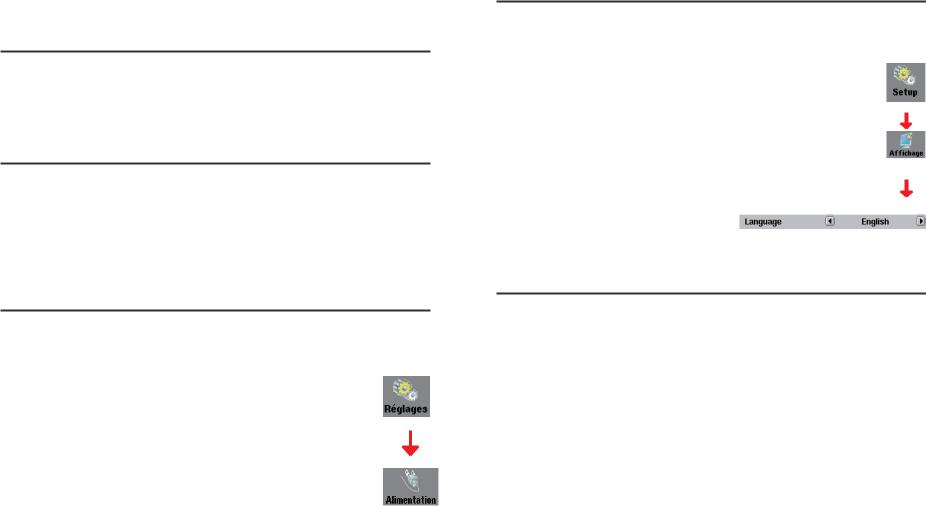
2 INTRODUCTION – Première utilisation
Prenez le temps de lire attentivement ce manuel. Il serait dommage que, par manque d’informations, vous n’exploitiez pas tout le potentiel de cet appareil.
2.1Brancher l’adaptateur secteur
•N’utilisez que le chargeur/adaptateur ARCHOSTM fourni.
•Avant de l’utiliser pour la première fois, chargez totalement les batteries.
•Vous pouvez utiliser le ARCHOSTM GminiTM 402 pendant la charge de ses batteries mais cela prolongera la durée totale de chargement.
2.2Allumer le GminiTM 402
•Maintenez la touche LIRE/MARCHE ► enfoncée pendant 4 secondes et le témoin de marche vert s’allumera. Soyez patient, il faudra quelques secondes au système d’exploitation pour se lancer.
•Si après une pression de quelques secondes sur le bouton MARCHE, le GminiTM 402 s’éteint, connectez l’adaptateur/chargeur Archos pour vous assurer que les batteries sont suffisamment chargées.
2.3Éteindre le GminiTM et régler les fonctions d’économie d’énergie
Pour arrêter l’unité, appuyez pendant 3 secondes sur le bouton STOP/ECHAP/ ARRÊT.
Dans le menu Power (alimentation) [Setup (Configuration)
Î Power : Battery Operation (Fonctionnement des batteries)], vous trouverez le paramètre Power Off (Extinction automatique). Celui-ci est réglé par défaut sur 2 minutes. Ainsi, si votre GminiTM 402 est inactif pendant 2 minutes, il s’arrêtera. Ce réglage peut être remplacé par une valeur comprise entre une et neuf minutes.
Dans le menu Power (Alimentation) [Setup (Configuration) Î Power : Battery Operation (Fonctionnement des batteries)], vous trouverez aussi le paramètre Backlight Off (Extinction
8
automatique du rétroéclairage) qui permet d’économiser l’énergie des batteries très sollicitées par l’éclairage de l’écran. Ce dernier est réglé par défaut sur 30 secondes. Ainsi, si aucun bouton n’est activé pendant ce laps de temps, l’écran s’éteindra par économie. Pour réactiver l’écran, appuyez une fois sur l’un des boutons. Pour une explication complète, consultez la rubrique concernant l’Alimentation du chapitre Paramètres.
2.4Choisir la langue
L’interface du GminiTM 402 peut s’afficher en anglais (par défaut), français, allemand, espagnol ou russe. Choisissez l’une d’elles.
•Pour modifier la langue d’affichage, déplacez le curseur sur Setup (Configuration) et cliquez sur LIRE/ENTRÉE ►.
•Ensuite, à l’aide du curseur, allez sur Display (Affichage) et cliquez
sur LIRE/ENTRÉE ►.
•Sélectionnez le paramètre relatif à la langue.
•Utilisez les boutons droit ou gauche pour sélectionner la langue souhaitée : français, allemand, espagnol, russe ou
anglais.
• La langue d’affichage changera
aussitôt.
• Cliquez sur la touche STOP/ECHAP pour fermer cet écran.
2.5Jeu de caractères étrangers
Vous pouvez afficher vos noms de fichiers, de répertoires et les informations ID3-tag de vos fichiers MP3 avec différents jeux de caractères (ex. : coréen, japonais, chinois simplifié, etc.). Vous pouvez trouver les fichiers relatifs à ces langues CodePage_name.4FZ sous /Data dans le dossier des polices sur le disque dur du GminiTM 402 ou bien sur le site Internet d’Archos dans la rubrique Firmware. Si vous choisissez par exemple le coréen, il vous faut copier le fichier CP949.4FZ dans le répertoire /system du GminiTM 402 que vous devrez ensuite éteindre puis rallumer. Les noms de fichiers, de répertoires et les informations ID3-tag rédigés selon le code page Microsoft® de cette langue seront affichés avec ce jeu de caractères. Le GminiTM 402 ne gère qu’un seul fichier .4FZ à la fois, alors n’en copiez qu’un seul dans le répertoire /system. Lorsqu’un fichier .4FZ est utilisé, la langue d’interface repasse automatiquement en anglais.
9

2.6Recharger les batteries
Utilisez EXCLUSIVEMENT un chargeur/adaptateur Archos spécifiquement conçu pour le GminiTM 402 car d’autres appareils apparemment similaires pourraient l’endommager. Le témoin vert de charge s’allume pour indiquer que l’adaptateur externe est connecté. Les batteries se chargeront alors automatiquement. Dès qu’elles le seront totalement, ce témoin se mettra à clignoter pour indiquer que vous pouvez débrancher le chargeur/ adaptateur. Une fois chargées, les batteries vous permettent d’écouter jusqu’à 10 heures* de musique ou de regarder, sur l’écran intégré, jusqu’à 3 heures* de vidéo au format AVI. Les batteries du GminiTM 402 ont été conçues pour toute la durée de vie du produit. En d’autres termes, vous n’aurez pas à les changer. S’il fallait les changer pour des raisons exceptionnelles, seul un technicien ARCHOSTM pourrait s’en charger.
* En fonction de votre mode d’utilisation (démarrer/arrêter/enregistrer etc.)
2.7Précautions d’utilisation
Le GminiTM 402 d’Archos nécessite plus de précautions que la majorité des produits électroniques grand public traditionnels.
•Éviter les chocs.
•Ne pas l’exposer à la chaleur. Faites attention à ce qu’il soit toujours suffisamment ventilé (particulièrement quand il est connecté à un ordinateur).
•Tenir le GminiTM 402 à l’écart de l’eau et de zones excessivement humides.
•Tenir le GminiTM 402 à l’écart de champs magnétiques forts.
•Protéger les fils connectés au GminiTM 402. Ce produit est léger et pourrait tomber si un enfant tirait accidentellement sur un câble.
•Ne pas ouvrir le GminiTM 402. Il ne contient aucun élément que l’utilisateur pourrait réparer lui-même. L’ouverture de l’appareil provoquerait l’annulation immédiate de la garantie.
2.8Réinitialisation matérielle
Si votre GminiTM 402 venait à se bloquer totalement (blocage entraîné par un phénomène électrostatique par exemple), vous pouvez déclencher une réinitialisation matérielle en maintenant enfoncée la touche STOP/ECHAP pendant 10 secondes. En temps normal, une pression de 3 secondes sur ce même bouton permet d’éteindre le GminiTM 402.
10 |
11 |
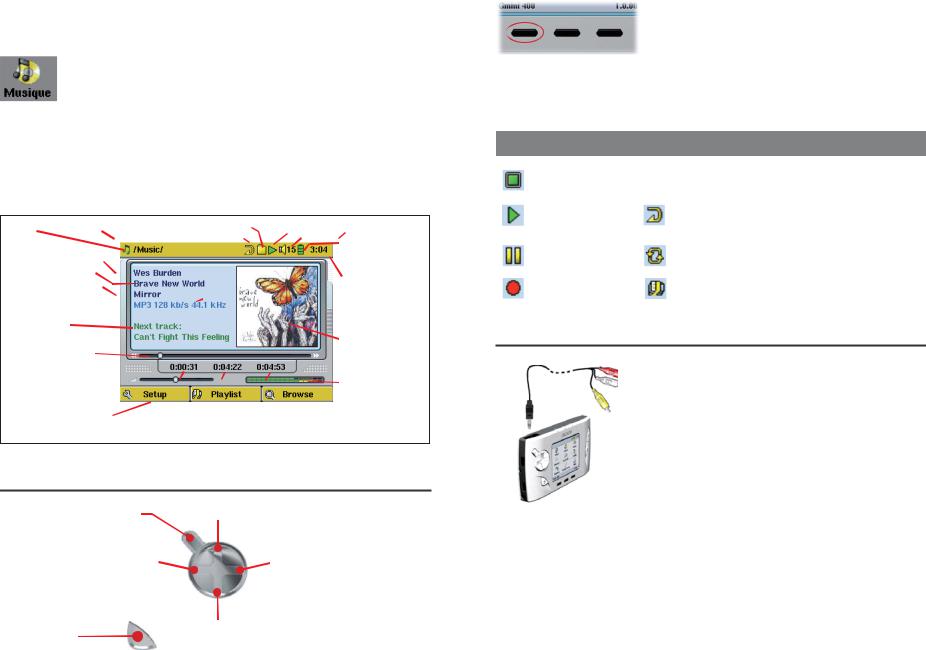
3 MUSIQUE – Écouter de la musique
Lorsque vous cliquez sur cette icône du menu principal, vous êtes directement conduit au répertoire Music. À l’aide des touches de direction, sélectionnez un des morceaux préinstallés en usine et cliquez sur LIRE ►. Si au début vous n’entendez rien, vérifiez que vous avez correctement réglé le
volume grâce à la commande située sur le cordon du casque. En cliquant sur l’icône Music du menu principal, vous accédez à un mode « réservé à la musique ». Plus clairement, tous les autres types de fichiers se trouvant dans ce dossier n’apparaîtront dans la liste que si vous y accédez via le Browser (navigateur).
Répertoire actif Ordre de lecture Mode de lecture : un répertoire Lecture en cours Volume
|
|
|
|
|
|
|
|
|
|
|
|
|
Niveau de batterie |
|
|
|
|
|
|
|
|
|
|
|
|
|
|
Artiste* ou répertoire parent |
|
|
|
|
|
|
|
|
|
|
|
(rechargée) |
|
Album* ou répertoire actif |
|
|
|
|
|
|
|
|
|
|
|
Horloge |
|
|
|
|
|
|
|
|
|
|
|
|
|||
Titre de la chanson* ou nom |
|
|
|
|
|
|
|
|
|
|
|
||
|
|
|
|
|
|
|
|
|
|
|
|
||
du fichier |
|
|
|
|
|
|
|
|
|
|
|
Format du fichier |
|
|
|
|
|
|
|
|
|
|
|
|
|||
|
|
|
|
|
|
|
|
|
|
|
|
|
et informations sur |
Prochain morceau |
|
|
|
|
|
|
|
|
|
|
|
l’enregistrement |
|
Position dans le morceau |
|
|
|
|
|
|
|
|
|
|
|
*pochette d’album au |
|
|
|
|
|
|
|
|
|
|
|
|
format APIC |
||
|
|
|
|
|
|
|
|
|
|
|
|
|
|
Temps écoulé |
|
|
|
|
|
|
|
|
|
|
|
|
VU mètres |
|
|
|
|
|
|
|
|
|
|
|
|
||
Temps restant |
|
|
|
|
|
|
|
|
|
|
|
||
|
|
|
|
|
|
|
|
|
|
|
|
||
Durée de la chanson |
|
|
|
|
|
|
|
|
|
|
|
|
|
|
|
|
|
|
|
|
|
|
|
|
|
||
|
|
|
|
|
|
|
|
|
|
|
|
|
|
Accéder aux options de configuration |
Afficher les options audio |
Naviguer sur le disque dur pour trouver d’autres morceaux |
|||||||||||
(Setup) |
(Options) |
|
|
|
(Browse) |
||||||||
* Si le fichier contient des données tag
3.1Commandes des touches
Lecture/Pause/Reprise du morceau |
Augmenter le volume |
|
|
|
|
Cliquer une fois : pour lire le morceau |
|
Cliquer une fois : pour lire le prochain |
précédent du répertoire ou de la liste |
|
morceau du répertoire ou de la liste |
de lecture (pendant les 5 premières |
|
de lecture. |
secondes du morceau) autrement pour |
|
Maintenir la touche enfoncée : pour |
revenir au début de la chanson. |
|
|
Maintenir la touche enfoncée : |
|
effectuer une avance rapide dans le |
|
morceau |
|
pour effectuer un retour rapide dans |
|
|
le morceau |
|
|
|
|
|
Arrêter le morceau |
Baisser le volume |
|
|
|
|
|
|
|
Pour verrouiller les touches du GminiTM 402, maintenez la touche de fonctions gauche enfoncée pendant trois secondes. Le GminiTM 402 affichera alors le message “Buttons locked!” (touches verrouillées) en bas de l’écran. Répétez l’opération pour déverrouiller les touches.
Signification des icônes
Statut |
|
Ordre de lecture |
Mode de lecture |
|
|
|
|
|
|
Arrêt |
|
|
- Pas d’icône - |
Cf. à la rubrique Mode |
|
|
Lire une fois |
de lecture du chapitre |
|
|
|
|
|
Paramètres |
|
|
|
|
|
Clignote pendant |
|
|
Répéter la lecture |
|
la lecture d’un |
|
|
|
|
morceau |
|
|
|
|
|
|
|
|
|
Lecture en pause |
|
|
Lecture aléatoire |
|
|
|
des morceaux |
|
|
|
|
|
|
|
|
|
|
|
|
Enregistrement |
|
|
Lecture d’une liste |
|
|
|
|
|
|
3.2Écouter de la musique sur votre chaîne stéréo
Votre chaîne Hi-Fi dispose de deux connecteurs RCA indiqués comme « Aux in », « CD in » ou « Line-in ». Ils respectent normalement un code couleur où le blanc correspond au canal audio stéréo gauche et le rouge, au droit. Prenez simplement le câble AV fourni et branchez-le à la prise casque du GminiTM 402. Connectez les fiches rouge et blanche aux prises Aux-in, CD-in ou line-in de votre chaîne stéréo. Ne branchez pas le connecteur jaune (réservé à la vidéo).
En face avant de votre chaîne stéréo, sélectionnez l’entrée auxiliaire ou l’entrée CD correspondant à l’emplacement du câble branché à l’arrière de votre chaîne Hi-Fi. Appuyez sur le bouton de lecture et réglez le volume du GminiTM 402 (touches haut/bas) afin que le signal transmis à votre chaîne ne soit ni trop faible, ni trop fort. Si le son est de mauvaise qualité, baissez le volume du GminiTM 402.
12 |
13 |
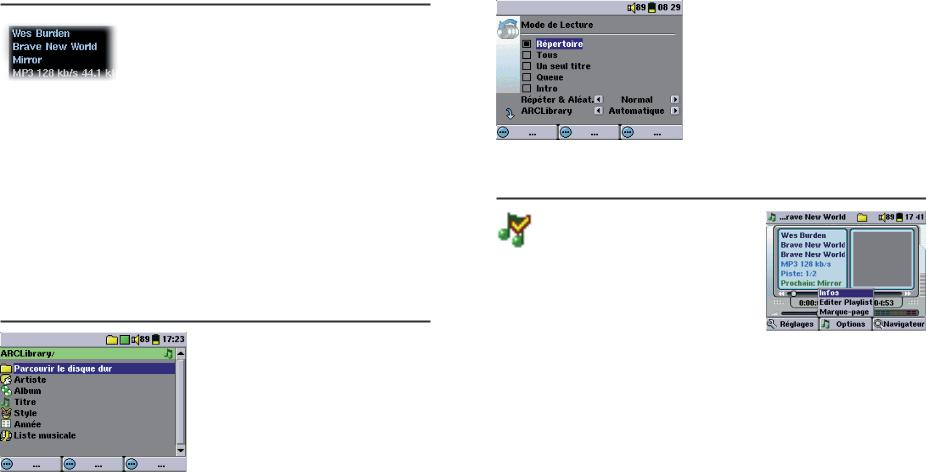
3.3Artiste, Album, Titre … Informations ID3-tag
Les |
informations |
ID3-tag |
concernent |
l’enregistrement contenu dans un fichier audio MP3. Lorsqu’un fichier audio MP3 est créé, il est possible de lui rattacher ou non des informations. Celles-ci peuvent inclure, entre autres, le nom de
l’artiste (Wes Burden), le nom de l’album (Brave New World), le titre de la chanson (Mirror) et une petite photo de la pochette (images au format jpeg seulement, pas de jpeg progressifs). Si ces données sont enregistrées, le GminiTM 402 les affichera au cours de la lecture du fichier. Sinon, il affichera dans l’ordre, le nom du répertoire parent, le nom du répertoire actif puis le nom du fichier.
D’autres informations, comme l’année ou le genre de musique, peuvent y figurer mais elles ne sont pas affichées par le GminiTM 402. Elles sont seulement utilisées pour répertorier vos morceaux de musique dans l’ARCLibrary (cf. chapitre suivant). Les fichiers WMA comportent aussi des tags qui seront affichés lors de la lecture du fichier.
3.4L’ARCLibrary (navigation par album, artiste ou titre de chanson)
L’ARClibrary est l’audiothèque du GminiTM
402. Ce système sert à répertorier votre musique par album, artiste, titre de chanson, etc. Lorsque vous synchronisez (copiez) de la musique de
votre ordinateur au GminiTM 402 avec le lecteur Windows Media®, l’ARCLibrary sera mise à jour pour inclure les nouveaux morceaux que vous venez d’ajouter. Comme le montre la saisie
d’écran ci-contre, vous pouvez sélectionner votre musique en fonction de l’artiste, de l’album, du titre, du genre ou de l’année de parution.
Tous les morceaux que vous achetez comportent des « balises » identifiant l’artiste, l’album et le titre. Dans le cas contraire, comme pour le format de fichier WAV ou les fichiers WMA ou MP3 non balisés, l’ARCLibrary les classera dans la catégorie Unknown (Inconnu). Les fichiers audio créés
avec le GminiTM 402 à partir de sources analogiques sont répertoriés comme suit Artiste = ARCHOS et Album = Audio Recordings (Enregistrements audio).
14
Vous pouvez accéder à l’écran des paramètres du mode de lecture à partir de Réglages puis Mode de lecture. Le mode de lecture détermine la manière de lire votre musique (seulement le contenu du répertoire
actif, toute la |
musique disponible, |
un seul fichier |
etc.) Référez-vous à |
la rubrique Mode de lecture dans la section Réglages présentée cidessuspourconnaîtrelefonctionnement de chacun d’entre eux.
3.5Placer un signet
Si vous écoutez un morceau, ou même un enregistrement long, et que vous souhaitiez y insérer un signet afin de reprendre plus
tard la lecture à cet endroit, vous pouvez utiliser la fonction Bookmark (Signet). Cliquez simplement sur la touche de fonctions centrale intitulée « Options » puis sélectionnez « Set Bookmark » (Placer un
signet) et un signet sera inséré dans le fichier audio à l’endroit même où vous vous trouvez à ce moment-là. Vous ne pouvez placer qu’un seul signet par fichier. Ensuite lorsque vous regarderez le fichier dans votre navigateur, son icône comportera une marque jaune pour indiquer qu’il contient un signet. Vous ne pourrez en placer que dans 16 fichiers maximum. Si, une fois ce quota atteint, vous continuez à en insérer, les nouveaux signets viendront effacer les plus anciens. La fois suivante où vous lancerez la lecture du fichier audio, trois options vous seront proposées :
Resume (Reprendre) : pour reprendre la lecture à l’endroit marqué par le signet.
Ignore (Ignorer) : pour conserver le signet mais commencer la lecture au tout début du morceau.
Clear (Effacer) : pour effacer le signet et commencer la lecture au tout début du morceau.
15
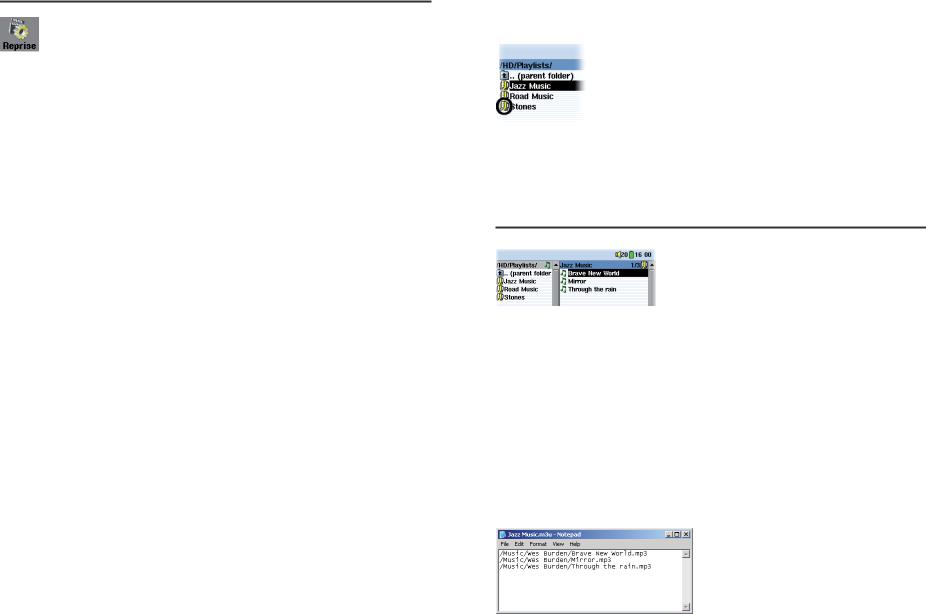
3.6La fonction Resume (Reprendre)
Lorsque vous allumez votre GminiTM 402, vous remarquerez parfois que l’icône en évidence sur l’écran principal n’est pas l’icône Browser (navigateur) mais Resume (Reprendre). Ceci se produit lorsque le GminiTM 402 est en mesure de reprendre la lecture du dernier fichier lu (audio ou vidéo).
4 MUSIQUE – Listes de lecture
Une liste de lecture est une liste de chansons que le GminiTM 402 peut jouer automatiquement, les unes après les autres. Le GminiTM 402 ne peut charger qu’une seule liste à la fois dans sa mémoire interne. Vous pouvez créer de nouvelles listes, ajouter ou supprimer des éléments à
une liste existante et la sauvegarder sous forme de fichier (de type .m3u) en vue d’une utilisation ultérieure. Vous pouvez sauvegarder autant de listes que vous voulez sur le disque dur de votre GminiTM 402. Elles sont identifiables à leur icône spéciale (celle entourée à gauche).
4.1Jouer une liste de lecture
Pour en écouter une, il suffit de la sélectionner, par exemple ‘Jazz Music’ dans l’image à gauche, puis de cliquer sur LIRE ►. La liste sera chargée dans la mémoire interne du GminiTM 402 et sera ensuite affichée dans une fenêtre de navigation distincte.
Cliquez sur LIRE ► et les chansons seront jouées dans l’ordre indiqué. Afin de mélanger les entrées musicales de manière aléatoire, vous pouvez cliquer sur Playlist (F1) (Liste de lecture), puis sélectionner Shuffle (lecture aléatoire). Si vous ouvrez le fichier d’une liste (nomdelaliste. m3u) sur votre ordinateur avec un éditeur de texte tel que Bloc-notes, vous vous apercevrez qu’il s’agit seulement d’une liste de fichiers à lire, accompagnée du chemin pour les trouver sur le disque dur. Si vous supprimez une liste de votre GminiTM 402, vous ne supprimez que cette série d’informations et non la musique elle-même.
Exemple des contenus du fichier .m3u de la liste ‘Jazz Music’.
16 |
17 |
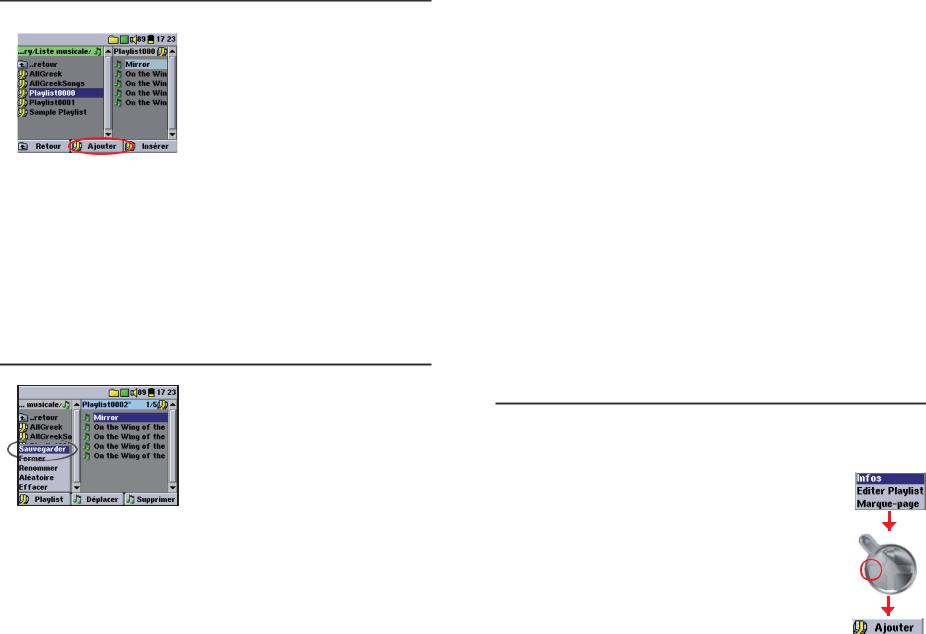
4.2Créer une liste de lecture
Pour créer une liste, appuyez sur le bouton DROIT dans le navigateur Music. Une seconde fenêtre s’ouvre à droite pour afficher le contenu de la liste. Vous pouvez maintenant commencer à ajouter des chansons à la liste active. Dans la fenêtre gauche, sélectionnez les chansons que vous souhaitez transférer. Une fois la chanson sélectionnée, cliquez sur le bouton de fonctions Add (Ajouter)
pour effectuer l’opération. La chanson sera ajoutée à la liste et une petite marque apparaîtra à côté de l’icône de musique pour indiquer son transfert. Continuez ainsi autant de fois que vous le voulez. Vous pouvez également cliquer sur le bouton Add (Ajouter) ou Insert (Insérer) lorsque vous sélectionnez un répertoire. Tout le contenu du répertoire ainsi que ses sous-répertoires seront ajoutés ou insérés dans la liste active. Vous pouvez passer du navigateur à la liste à volonté en cliquant sur les boutons GAUCHE et DROIT. Une liste peut contenir jusqu’à 5000 chansons. Nous vous conseillons de sauvegarder vos listes.
4.3Sauvegarder une liste de lecture
Il est conseillé de sauvegarder chaque liste de lecture créée dans un répertoire séparé appelé Playlists (Listes de lecture). Ces listes occupent peu de place sur votre
disque dur et si elles sont correctement intitulées, elles vous offrent un accès rapide à vos chansons préférées. Rendezvous à la liste en sélectionnant Music dans le menu principal et appuyez ensuite
sur la touche DROITE. Le contenu de la liste active apparaîtra alors. Cliquez sur la touche de fonctions F1 et sélectionnez Save (Sauvegarder).
ATTENTION : assurez-vous que votre fenêtre gauche corresponde bien au répertoire Playlists (Liste de lecture) car c’est dans cette fenêtre que le GminiTM 402 sauvegardera votre liste. Vous devez reconstruire l’ARCLibrary afin d’y voir apparaître les dernières listes musicales ajoutées.
18
Save (Sauvegarder) : pour sauvegarder la liste active dans le répertoire ouvert de la fenêtre gauche. L’astérisque * à côté du nom de la liste indique que cette dernière n’a pas été sauvegardée.
Close (Fermer) : pour fermer les fenêtres et revenir à l’écran de menu principal. Rename (Renommer) : pour renommer la liste active.
Shuffle (Aléatoire) : pour mélanger de manière aléatoire l’ordre des chansons de la liste active.
Clear (Vider) : pour vider la liste active de tout son contenu.
Button Move (Déplacer) : pour déplacer une chanson sélectionnée dans sa liste. Cliquez sur Move (Déplacer) puis sur HAUT ou BAS pour déplacer la chanson vers le haut ou le bas de la liste. Cliquez sur OK lorsque vous avez terminé.
Delete (Supprimer) : pour supprimer la chanson sélectionnée dans une liste. La chanson n’est pas supprimée de votre disque dur, mais seulement de la liste active.
Important : dès qu’une liste de lecture est sauvegardée, vous ne devez plus déplacer ni renommer ses fichiers MP3 sur le disque car la liste les recherche à leur emplacement d’origine. Si vous transférez vos fichiers MP3 dans un répertoire différent, vous devrez créer une nouvelle liste.
4.4Ajouter des chansons à une liste tout en écoutant de la musique
Pour effectuer cette opération, vous devez accéder à votre répertoire Music via l’icône Music  et non par l’intermédiaire du navigateur principal. Pour ajouter à la liste active le morceau que vous écoutez ou n’importe quelle autre chanson, suivez cette procédure :
et non par l’intermédiaire du navigateur principal. Pour ajouter à la liste active le morceau que vous écoutez ou n’importe quelle autre chanson, suivez cette procédure :
• Tout en écoutant une chanson, cliquez sur « Options » et sélectionnez Edit Playlist (Éditer la liste). Une fenêtre de navigation et une liste de lecture s’ouvriront.
•Cliquez sur la touche GAUCHE pour accéder à la fenêtre de navigation du disque dur.
•Sélectionnez la chanson ou le répertoire de chansons à
ajouter, puis cliquez sur le bouton Add (Ajouter).
• Cliquez sur ECHAP pour revenir à l’écran de lecture.
19
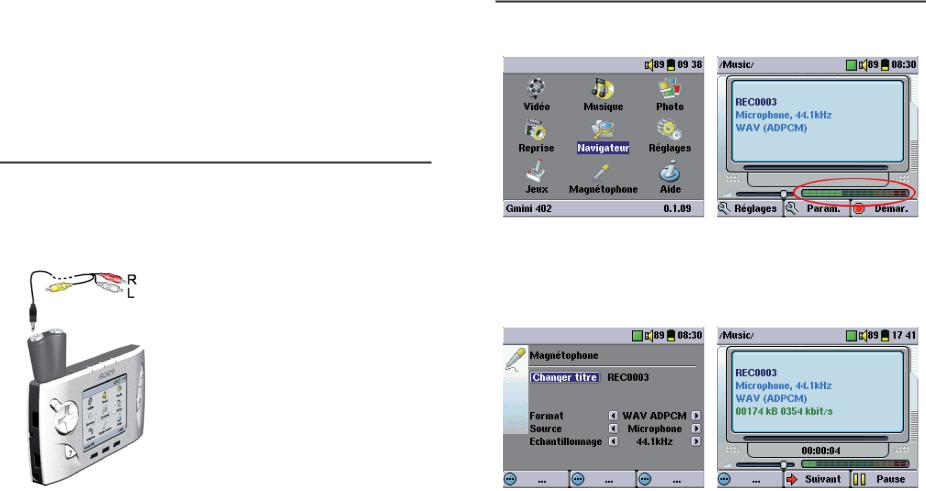
5 MUSIQUE – Enregistrement audio
Avec la série GminiTM 402, vous n’avez pas besoin d’un ordinateur pour créer des fichiers de musique numérique. Nos appareils sont capables d’enregistrer à partir du microphone intégré ou d’une source analogique de niveau ligne (ex. : chaîne Hi-Fi, radiocassette, lecteur CD, etc.) au format WAV standard de Windows®, PCM (non compressé) ou ADPCM (compressé).
5.1Connexions des câbles pour l’enregistrement audio
Branchez l’adaptateur à connexions multiples sur le GminiTM 402 puis le câble AV fourni au connecteur figurant sur le côté et portant l’indication Line-In comme illustré ici. Connectez maintenant les connecteurs rouge et blanc à la sortie audio de votre chaîne Hi-Fi ou de l’appareil à partir duquel vous enregistrez. Ne branchez pas le connecteur jaune.
Fiches à connecter sur les sorties audio de votre appareil.
5.2Procédure d’enregistrement
Avant de commencer l’enregistrement audio à proprement parler, un écran de pré-enregistrement vous permettra d’en régler les paramètres.
1. A partir de l’écran d’accueil, sélectionnez AudioCorder puis cliquez sur
ENTRÉE/GO ►.
3. |
Pour voir |
apparaître l’écran |
des |
paramètres |
d’enregistrement, |
cliquez sur Settings. Vérifiez que la Source soit correctement réglée, sinon vous n’entendrez rien pendant l’enregistrement ni pendant la lecture.
2. Sur l’écran de pré-enregistrement, réglez le niveau d’enregistrement* en cliquant sur les touches GAUCHE et DROITE. Cliquez ensuite sur le bouton F3 pour lancer l’enregistrement. Attention, avant votre premier enregistrement, réglez vos paramètres (Settings).
4. Dès que vous avez appuyé sur le bouton Start (Démarrer), vous pouvez suspendre l’enregistrement en cliquant sur le même bouton de fonctions (maintenant intitulé Pause) ou l’arrêter en cliquant sur la touche STOP/ESC.
* (Enregistrements analogiques uniquement) Il est préférable d’effectuer plusieurs essais avant de décider quel niveau d’enregistrement offre la meilleure qualité audio. Ne vous fiez pas au
volume perçu dans le casque, il peut être réglé en actionnant les boutons HAUT et BAS.
20 |
21 |
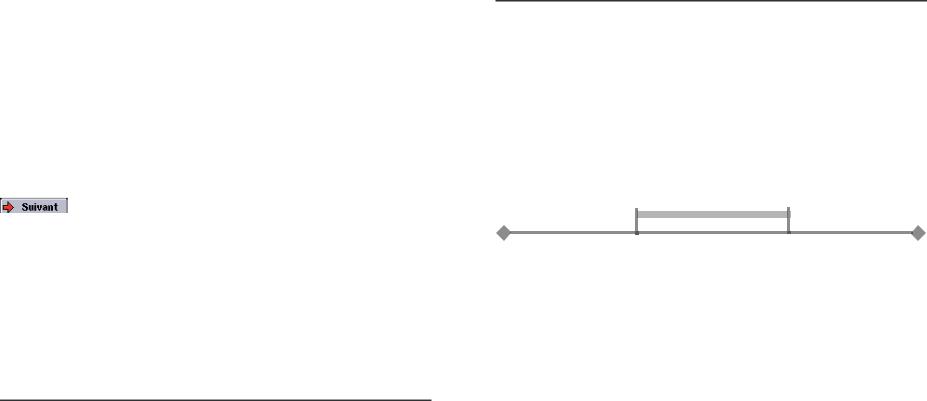
Microphone
Le microphone intégré se trouve sur le haut du GminiTM 402, à côté de la prise casque. Assurez-vous de bien avoir sélectionné Microphone comme source d’entrée sur l’écran des paramètres de pré-enregistrement. Le niveau d’enregistrement du microphone est préréglé.
Entrée ligne analogique
Avec le GminiTM 402, vous pouvez enregistrer à partir de n’importe quelle source audio de niveau ligne. Veillez aussi à sélectionner l’option Analog Line-In (Entrée ligne analogique) comme source d’entrée sur l’écran de pré-enregistrement. Assurez-vous que la source audio fournisse un signal de niveau ligne et non d’un signal amplifié (s’il s’agit d’un signal amplifié
– sortie écouteurs – le réglage du volume de l’appareil audio influe sur le volume de l’enregistrement) sinon l’enregistrement sera terriblement déformé. Vous pouvez également utiliser un microphone pré-amplifié de haute qualité tel que celui vendu en option par ARCHOSTM.
Enregistrement incrémentiel
Lors de vos enregistrements, le bouton de fonctions central affiche Next (Suivant). Il vous permet de créer des enregistrements incrémentiels ; autrement dit, celui en
cours est arrêté et un nouveau commence instantanément. Un chiffre est alors annexé au nom de l’enregistrement suivant. Ainsi, si vous créez des enregistrements incrémentiels multiples, vous pouvez obtenir des noms de fichiers comme REC0000_01, REC0000_02 etc., un classement très pratique pour enregistrer de vieilles cassettes et de vieux disques vinyles. Vous pouvez cliquer sur le bouton Next pendant les silences séparant les chansons et chaque chanson d’un disque vinyle ou d’une cassette audio correspondra alors à un fichier audio distinct.
5.3Où l’enregistrement est-il sauvegardé ?
Par défaut, les enregistrements audio sont sauvegardés dans le répertoire Music auquel vous accèderez en cliquant sur l’icône Music du menu principal. Remarquez que la touche de fonctions droite est intitulée Record (Enregistrement). Chaque fois que, pour un enregistrement audio, vous utilisez cette touche au lieu de la touche AudioCorder du menu principal, le répertoire actif devient l’emplacement par défaut des enregistrements. Par exemple, admettons que vous ayez un répertoire
22
appelé /Music/Voice/Lectures. Si vous allez dans ce répertoire et qu’ensuite vous effectuiez des enregistrements à l’aide de la touche de fonctions de droite Record (Enregistrement), ces enregistrements seront par défaut sauvegardés dans ce répertoire. À partir de ce moment-là, chaque fois que vous utiliserez l’icône AudioCorder pour lancer un enregistrement, il sera sauvegardé dans le répertoire /Music/Voice/Lectures.
5.4Montage audio
Lesfichiersaudio(enregistrementsàpartirdumicrophone,delatélécommande FM optionnelle et enregistrements analogiques) peuvent être modifiés en supprimant les parties parasites. Si vous voulez monter un enregistrement audio, vous pouvez extraire la partie exacte de l’enregistrement que vous voulez sauvegarder. Par exemple, si vous avez enregistré une conférence d’une durée de 33 minutes et 22 secondes et que vous souhaitiez n’en sauvegarder qu’une partie particulièrement importante commençant à la minute 12 et 15 secondes et finissant à la minute 21 et 5 secondes, c’est tout à fait possible. Le schéma ci-dessous permet d’illustrer la situation.
Partie audio désirée
00:00 (0min 0sec) 12:15 |
21:05 |
33:22 |
Pour ne conserver que cette partie (l’extraire), vous devez :
•localiser ce fichier à partir du mode de navigation
•Sélectionnez Edit (Monter) à partir du menu File (Fichier) afin d’accéder au mode d’édition
•Dans ce mode, réglez le point de coupure de début « cut-IN » (12:15 dans notre exemple)
•Ensuite, placez le Cut-Out point (coupure de fin ; à 21:05 dans notre exemple). Attention : étant donné que les premières 12:05 minutes ont déjà été coupées, cet emplacement se trouve maintenant plus tôt dans le fichier.
•Enfin, sauvegardez le morceau monté
23
